Heim >Web-Frontend >PS-Tutorial >So ändern Sie mit PS den Hintergrund des Ausweisfotos
So ändern Sie mit PS den Hintergrund des Ausweisfotos
- 藏色散人Original
- 2021-04-08 15:57:4533057Durchsuche
So ändern Sie mit PS den Hintergrund des Ausweisfotos: Öffnen Sie zunächst das zu bearbeitende Ausweisfoto in der PS-Software und kopieren Sie eine Ebene. Wählen Sie dann das Schnellauswahlwerkzeug in der Symbolleiste aus und wählen Sie den weißen Hintergrund des Ausweisfotos aus ; Wählen Sie dann die Löschtaste, um die weiße Farbe zu löschen. Erstellen Sie schließlich eine neue Ebene und füllen Sie sie mit dem Füllwerkzeug mit der neuen Farbe.

Die Betriebsumgebung dieses Artikels: Windows 7-System, Dell G3-Computer, Adobe Photoshop CS6.
Öffnen Sie zunächst das Passbild, das Sie verarbeiten möchten, in der PS-Software, schneiden Sie es auf die entsprechende Größe zu und drücken Sie dann STRG+J, um eine Ebene zu kopieren.

Wählen Sie die kopierte Ebene aus und wählen Sie das Schnellauswahl-Werkzeug in der Symbolleiste aus.
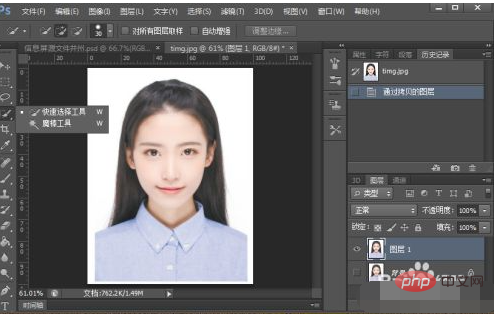
Verwenden Sie das Schnellauswahltool, um den weißen Hintergrund des Ausweisfotos auszuwählen. Sie müssen hier sorgfältig auswählen und nicht die Hauptfigur auswählen.
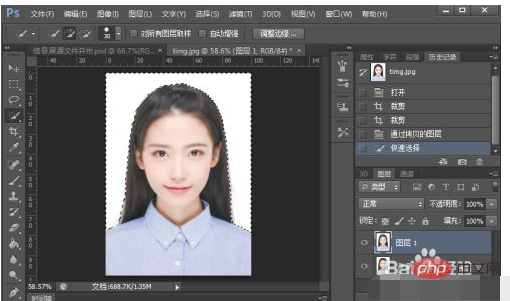
Löschen Sie den ausgewählten Weißpunkt mit der Entf-Taste, wie im Bild gezeigt

Erstellen Sie eine neue Ebene, ziehen Sie sie auf die nächste Ebene des Zeichens und wählen Sie dann die gewünschte Farbe aus (hier ist Blau). , und verwenden Sie das Füllwerkzeug.

Nachdem wir die Farbe aufgetragen haben, stellten wir fest, dass die Ränder der Haare etwas weiß sind. Als nächstes fügen wir der Zeichenebene eine Ebenenmaske hinzu, wählen das Pinselwerkzeug aus und löschen die weißen Ränder vorsichtig aus.
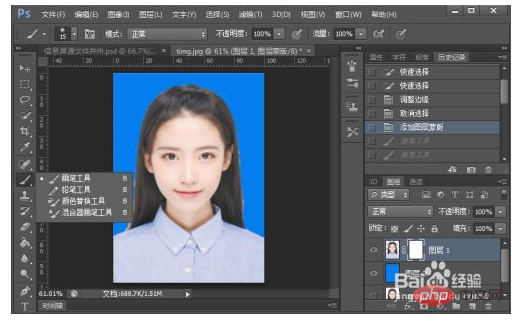
Das Bild wird nach Fertigstellung so aussehen und Sie erhalten sofort das benötigte blaue Ausweisfoto.
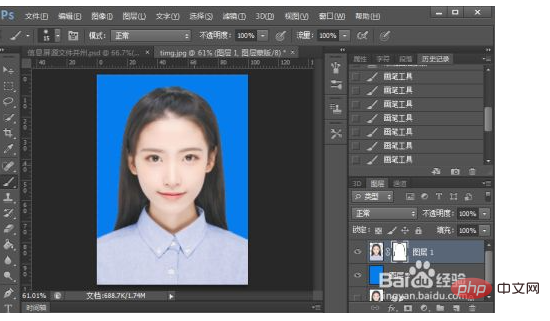
【Empfohlenes Lernen: PS-Video-Tutorial】
Das obige ist der detaillierte Inhalt vonSo ändern Sie mit PS den Hintergrund des Ausweisfotos. Für weitere Informationen folgen Sie bitte anderen verwandten Artikeln auf der PHP chinesischen Website!

